Papír je špinavý/Potištěný povrch je poškrábaný
 Papír je špinavý
Papír je špinavý
 |
 |
|
Okraje papíru jsou ušpiněné |
Potištěný povrch je ušpiněný |

 Potištěný povrch je poškrábaný
Potištěný povrch je poškrábaný
-
Kontrola 1 Zkontrolovali jste nastavení papíru a kvality tisku?
-
Kontrola 2 Používáte vhodný typ papíru?
Zkontrolujte, zda papír, na který tisknete, je vhodný pro účel tisku.
-
Kontrola 3 Zkroucený papír vyrovnejte a poté ho vložte.
Doporučujeme dát nepoužitý papír zpět do balíku a uložit na vodorovné ploše.
-
Běžný papír
Otočte papír a znovu ho vložte pro tisk na druhou stranu.
Pokud ponecháte papír vložený v zadní přihrádce dlouhou dobu, může dojít k jeho pokroucení. Stane-li se to, vložte papír druhou stranou nahoru. Tím se může problém vyřešit.
-
Jiný papír
Pokud je zkroucení čtyř rohů papíru vyšší, než 3 mm / 0,1 palce (A), papír se může ušpinit, nebo nemusí dojít k jeho správnému podání. V takových případech postupujte níže uvedeným způsobem, aby byl papír před tiskem opět vyhlazen.
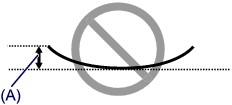
-
Stočte papír proti směru zkroucení, jak je uvedeno níže.

-
Zkontrolujte, zda je již papír rovný.
Papír, u kterého jste odstranili zkroucení, doporučujeme vkládat do tiskárny po jednotlivých listech.
-
 Poznámka
Poznámka-
V závislosti na typu média může být papír ušpiněný nebo nemusí být podán správně, i když není zkroucený směrem dovnitř. V takových případech postupujte níže uvedeným způsobem, abyste papír před tiskem zkroutili o 3 mm / 0,1 palce (B) směrem ven. Tím se mohou zlepšit výsledky tisku.
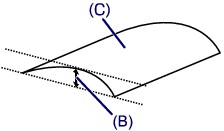
(C) Tisková strana
Papír pro tisk, který byl zkroucen směrem ven, doporučujeme vkládat po jednotlivých listech.
-
-
Kontrola 4 Pokud je nastavena vysoká intenzita, snižte nastavení intenzity a zkuste tisk zopakovat.
Pokud k tisku obrázků s vysokou intenzitou používáte běžný papír, může papír absorbovat příliš mnoho inkoustu a může se kroutit a otírat.
Snižte hodnotu intenzity v ovladači tiskárny a zopakujte tisk.
-
Otevřete okno nastavení ovladače tiskárny.
-
Na kartě Hlavní (Main) vyberte v nabídce Barva/Intenzita (Color/Intensity) možnost Ručně (Manual) a klepněte na tlačítko Nastavit... (Set...).
-
Posuvníkem Intenzita (Intensity) na kartě Nastavení barev (Color Adjustment) nastavte intenzitu.
-
-
Kontrola 5 Není prováděn tisk mimo doporučenou oblast tisku?
Pokud tisknete mimo doporučenou oblast tisku daného papíru pro tisk, může se dolní okraj papíru zašpinit inkoustem.
Změňte velikost dokumentu v aplikačním softwaru.
-
Kontrola 6 Není skleněná deska znečištěná?
Skleněnou desku vyčistěte.
-
Kontrola 7 Je váleček podávání papíru znečištěný?
Vyčistěte váleček podavače papíru.
 Čištění válečku podavače papíru
Čištění válečku podavače papíru Poznámka
Poznámka-
Čištěním se váleček podavače papíru opotřebovává, proto je provádějte pouze v případě nutnosti.
-
-
Kontrola 8 Je vnitřní prostor zařízení znečištěný?
Při oboustranném tisku se může vnitřek zařízení znečistit inkoustem, což způsobí rozmazání výtisku.
Vyčistěte vnitřek zařízení pomocí funkce Čištění spodní desky.
 Čištění vnitřku zařízení (čištění spodní desky)
Čištění vnitřku zařízení (čištění spodní desky) Poznámka
Poznámka-
Aby nedošlo ke znečištění vnitřku zařízení, nastavte správně velikost papíru.
-
-
Kontrola 9 Úpravou času můžete nastavit delší schnutí potištěného povrchu.
Tak bude dostatek času, aby potištěný povrch zaschnul a nedocházelo k rozmazání a poškrábání papíru.
-
Zkontrolujte, zda je zařízení zapnuté.
-
Otevřete okno nastavení ovladače tiskárny.
-
Klepněte na kartu Údržba (Maintenance) a poté vyberte možnost Uživatelská nastavení (Custom Settings).
-
Nastavte dobu čekání posuvníkem Doba čekání na zaschnutí inkoustu (Ink Drying Wait Time) a klepněte na možnost OK.
-
Zprávu potvrďte klepnutím na tlačítko OK.
-

